
Fotoşəkildə həddindən artıq qaranlıq bölgələr (üzlər, geyim və s.), Görüntünün kifayət qədər olmaması və ya qeyri-kafi işıqlandırmanın nəticəsidir.
Təcrübəsiz fotoqraflar, bu olduqca tez-tez olur. Pis vuruşu necə düzəldəcəyimizi anlayaq.
Qeyd etmək lazımdır ki, bir üzü və ya bir fotoşəkilin digər hissəsini uğurla parlaq etmək həmişə mümkün deyil. Qaranlıq çox güclüdürsə və təfərrüatlar kölgələrdə itibsə, onda bu foto düzəliş edilmir.
Beləliklə, Photoshop-da problemli fotoşəkili açın və isti düymələrin birləşməsini istifadə edərək arxa fon ilə təbəqənin surətini yaradın CTRL + J.

Gördüyünüz kimi, modelimizin üzü kölgədədir. Bu vəziyyətdə detallar görünür (gözlər, dodaqlar, burun). Bu o deməkdir ki, onları kölgələrdən çıxara bilərik.
Bunun üçün bir neçə yol göstərəcəyəm. Nəticələr təxminən eyni olacaq, ancaq fərqliliklər olacaq. Bəzi alətlər daha yumşaqdır, digər tövsiyələrdən sonra təsir daha aydın olacaq.
Bütün metodlardan istifadə etməyi məsləhət görürəm, çünki iki eyni foto yoxdur.
Birinci üsul - əyrilər
Bu üsul uyğun bir ad ilə bir tənzimləmə qatının istifadəsini əhatə edir.
Müraciət edirik:


Təxminən ortada əyri üzərində bir nöqtə qoyduq və əyri sola əyildi. Həddindən artıq çoxluq olmadığından əmin olun.

Dərs mövzusu üzü yüngülləşdirdiyindən təbəqələrin palitrasına gedirik və aşağıdakı hərəkətləri yerinə yetiririk:
Birincisi, təbəqənin maskanını qıvrımlarla aktivləşdirməlisiniz.

Sonra qara rəngini rəng palitrasında əsas olan kimi təyin etməlisiniz.
İndi klaviatura qısa yolunu basın ALT + DEL, bununla da maska qara ilə doldurulur. Bu vəziyyətdə aydınlaşdırmanın təsiri tamamilə gizlədiləcəkdir.

Sonra, ağ rəngli yumşaq bir ağ fırça seçin,


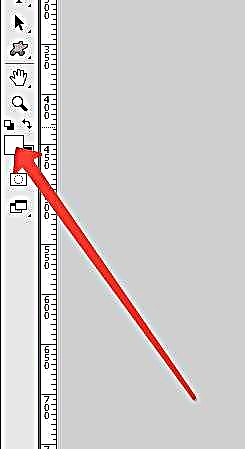
qeyri-şəffaflığı 20-30% səviyyəsinə təyin et,

və modelin üzündəki qara maskanı silmək, yəni masanı ağ fırça ilə boyamaq.

Nəticə əldə edilir ...
Növbəti metod əvvəlkisinə çox bənzəyir, yeganə fərq bu vəziyyətdə bir tənzimləmə qatının istifadə edilməsidir "Ekspozisiya". Nümunə parametrləri və nəticəni aşağıdakı ekran görüntülərində görmək olar:
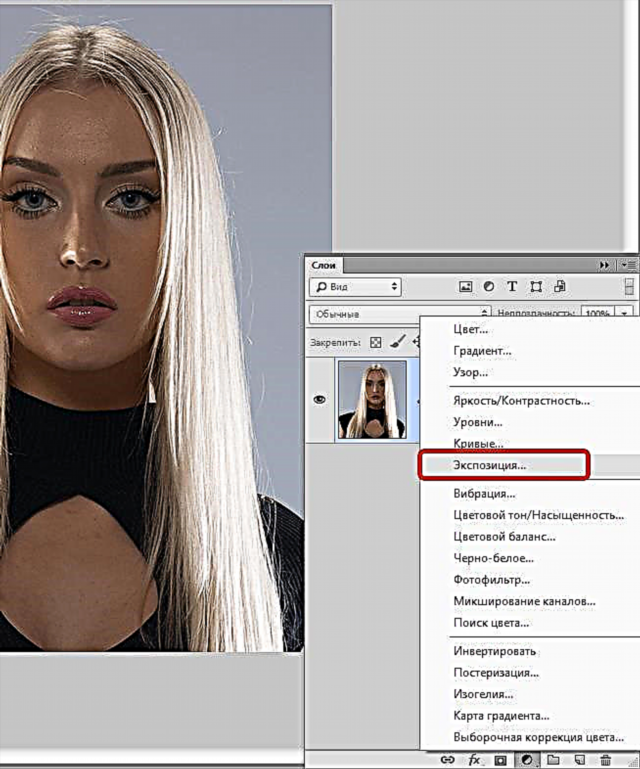

İndi qat maskasını qara ilə doldurun və maskanı istədiyiniz yerlərdə silmək lazımdır. Gördüyünüz kimi təsir daha yumşaqdır.

Üçüncü yol doldurma qatını istifadə etməkdir 50% boz.
Beləliklə, klaviatura qısayolu ilə yeni bir təbəqə yaradın CTRL + SHIFT + N.

Sonra düymələrin birləşməsini basın SHIFT + F5 və açılan menyudan doldurmağı seçin 50% boz.

Bu qat üçün qarışdırma rejimini dəyişdirin Yumşaq işıq.
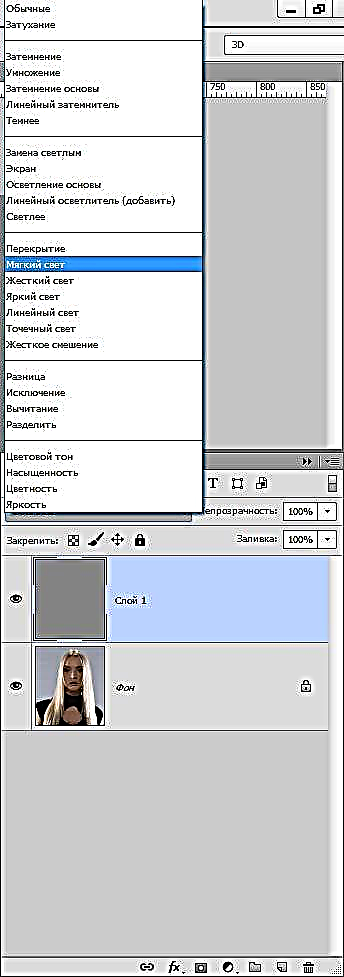
Bir vasitə seçin Aydınlaşdırıcı artıq ifşa ilə 30%.


Boz ilə doldurulmuş bir təbəqədə olarkən, aydınlaşdırıcıı modelin üzü boyunca keçirik.

Bu işıqlandırma metodunu tətbiq edərək, üzün (kölgənin) əsas xüsusiyyətləri mümkün qədər toxunulmaması üçün diqqətlə nəzarət etməlisiniz, çünki forma və xüsusiyyətlər qorunmalıdır.
Photoshop-da üzünüzü yüngülləşdirməyin üç yolu. Onları işinizdə istifadə edin.











